Устранение проблем со входом в почту Mail.ru

Каждый из нас имеет как минимум одну зарегистрированную электронную почту. Большая часть аккаунтов среди российских пользователей приходится на компанию Mail.ru. Сегодня мы рассмотрим основные причины проблем со входом в свой почтовый аккаунт Mail.ru, а также способы их решения.
Причины проблем со входом в Mail.ru
Причина 1: неправильный логин или пароль
Как правило, самой распространенной причиной невозможности войти в свой аккаунт является именно неправильно указываемый логин или пароль.
Перепроверьте свои данные, убедитесь, что во время ввода аккаунта клавиатура переведена на нужную раскладку, а также отключена клавиша Caps Lock, которая автоматически делает все буквы на клавиатуре заглавными.
Причина 2: блокировка аккаунта
Если вы длительное время не пользовались своим аккаунтом, т.е. хотя бы раз в полгода не выполняли в него вход, то он мог быть заблокирован, о чем, как правило, система уведомляет пользователя при правильно введенном логине и пароле. Также в некоторых случаях блокировка аккаунта может производиться из-за рассылки спама с вашей электронной почты.
В этом случае вам будет предложено восстановить аккаунт, используя телефонный номер или запасной адрес электронной почты, которые были указаны вами на момент регистрации. В первом случае вам на телефон придет смс-сообщение с кодом, который необходимо указать системе. Во втором вам будет выслана на другой электронный ящик специальная ссылка, по которой необходимо перейти, чтобы подтвердить ваше намерение восстановить аккаунт.
Причина 3: неверные настройки браузера
Невозможность войти в свой почтовый аккаунт может возникнуть и по причине неправильных настроек браузера. Чтобы решить проблему для данной причины, вам понадобится включить сохранение файлов-куков, а также очистить кэш и куки, из-за которых браузер может некорректно работать.
Кроме этого, если вы длительное время не обновляли свой браузер, то рекомендуется произвести эту операцию, т.к. между устаревшим браузером и почтовым сервисом мог возникнуть конфликт.
Причина 4: блокировка соединения антивирусом
Хотя и такие случаи бывают крайне редко, об этом тоже стоит упомянуть.
Приостановите на некоторое время работу своего антивируса и проверьте возможность входа в аккаунт Mail.ru. Если соединение прошло успешно, то вам понадобится перейти в настройки антивируса и добавить сайт Mail.ru в список исключений, чтобы антивирус впредь на сайт не обращал внимания.
Причина 5: на компьютере не установлены необходимые обновления
Для ОС Windows регулярно выходят новые обновления, которые настоятельно рекомендуется всегда устанавливать.
Если у вас отключена функция автоматической установки обновлений, то вам вручную понадобится установить все доступные обновления. Для этого перейдите в меню «Панель управления» – «Центр обновления Windows», а затем щелкнуть по кнопке «Поиск обновлений», которая располагается в левой области окна.

Причина 6: выполняется переход не на сайт Mail.ru
Убедитесь, что в браузере в адресной строке у вас отображается именно Mail.ru (нет Mai1.ru или нечто подобное).
Вирусам совершенно несложно изменить на компьютере файл hosts, в результате чего вы можете в браузере переходить на один сайт, а перенаправлять вас будет на совершенно другой (пусть и с идентичным интерфейсом).
Не открывается почта Mail.ru: решение проблемы
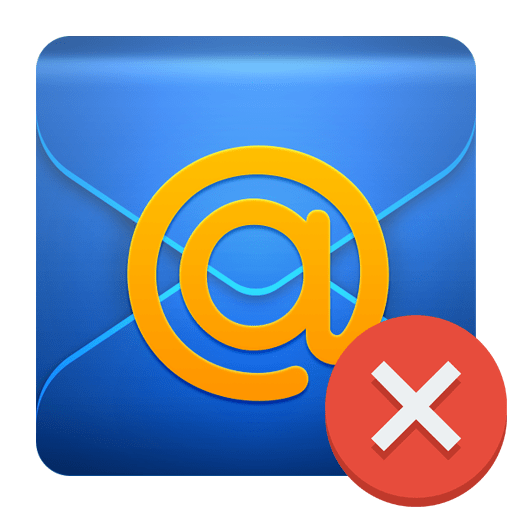
Не секрет, что почта Mail.ru не отличается стабильностью. Поэтому часто возникают жалобы от пользователей на некорректную работу сервиса. Но не всегда проблема может возникать на стороне Маил.ру. Некоторые ошибки вы можете решить собственноручно. Давайте рассмотрим, каким образом вы можете вернуть работоспособность данной электронной почте.
Что делать, если электронная почта Маил.ру не открывается
Если вы не можете попасть в свой почтовый ящик, то, скорее всего, вы увидите сообщение об ошибке. В зависимости от того, какая проблема возникла, существуют разные способы ее решения.
Причина 1: Электронная почта удалена
Данный почтовый ящик был удален пользователем, который имеет к нему доступ, или же администрацией в связи с нарушением какого-либо из пунктов Пользовательского соглашения. Также ящик может быть удален из-за того, что в течение 3 месяцев никто им не пользовался, в соответствии с условиями Пользовательского соглашения п.8. К сожалению, после удаления вся информация, которая хранилась в учетной записи, будет стерта без возможности восстановления.
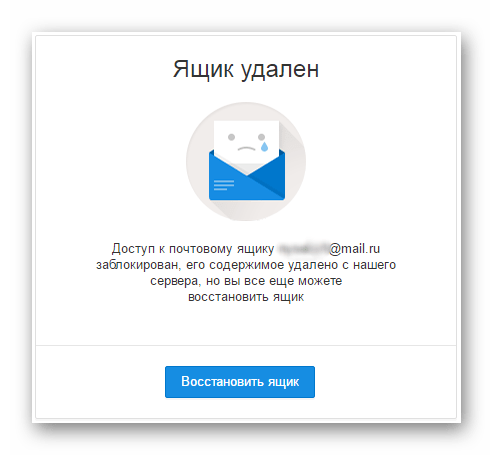
Если вы хотите вернуть доступ к своему почтовому ящику, то введите действительные данные в форму для входа (логин и пароль). А затем просто следуйте инструкциям.
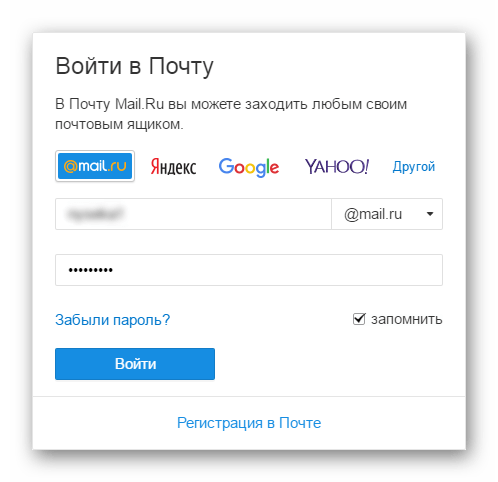
Причина 2: Имя пользователя или пароль введены неверно
Электронная почта, к которой вы пытаетесь получить доступ, не зарегистрирована в базе пользователей Mail.ru или же указанный пароль не соответствует данной почте.
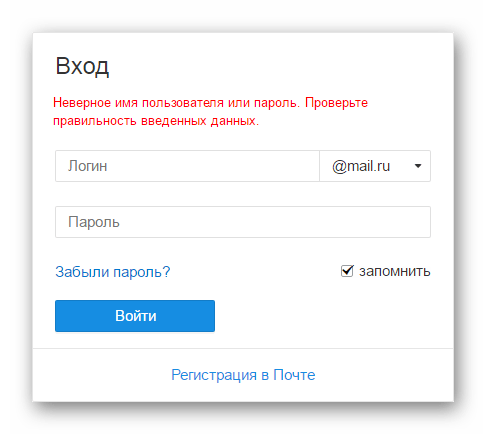
Скорее всего, вы вводите неверные данные. Проверьте правильность логина и пароля. Если вы не можете вспомнить свой пароль, то просто восстановите его, нажав на соответствующую кнопку, которую вы найдете в форме входа. Затем просто следуйте инструкциям.
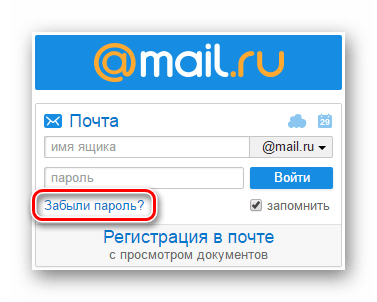
Более детально процесс восстановления пароля рассмотрен в следующей статье:

Если же вы уверены, что все указано верно, то убедитесь, что ваш почтовый ящик не был удален более 3 месяцев назад. Если это так, то просто зарегистрируйте новый аккаунт с тем же именем. В любом другом случае обратитесь к техподдержке Маил.ру.
Причина 3: Почтовый ящик временно заблокирован
Если вы видите данное сообщение, то, скорее всего, в вашей электронной почте была обнаружена подозрительная активность (рассылка спама, вредоносных файлов и прочее), поэтому ваш аккаунт был заблокирован системой безопасности Mail.ru на некоторое время.
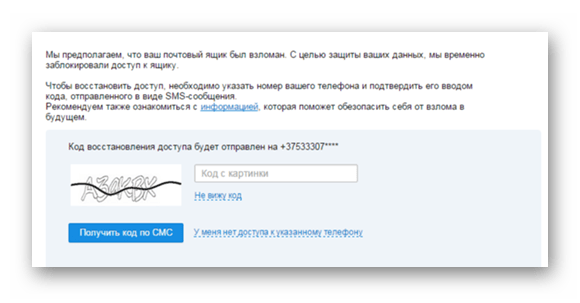
В таком случае есть несколько вариантов развития событий. Если при регистрации или позднее вы указывали свой номер телефона и у вас есть доступ к нему, то просто заполните необходимые для восстановления поля и введите код подтверждения, который вы получите.
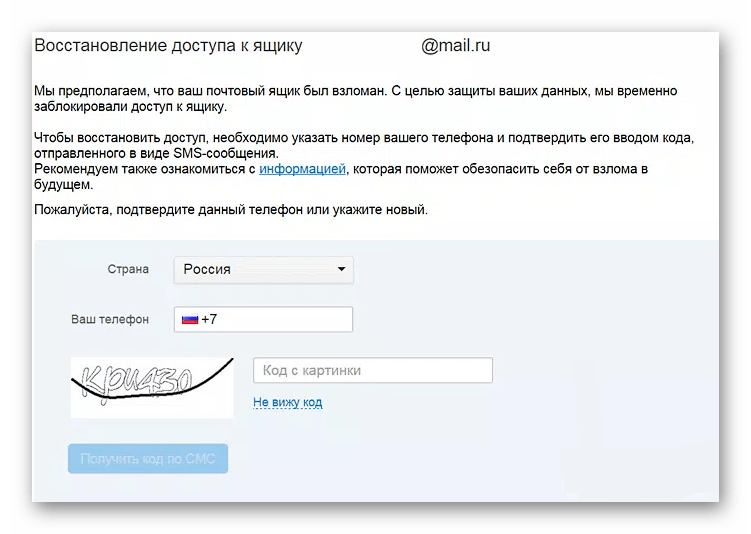
Если же в данный момент вы не можете использовать указанный номер, то нажмите на соответствующую кнопку. После этого введите код доступа, который вы получите и перед вами откроется форма восстановления доступа, где вам необходимо будет указать как можно больше информации о своем почтовом ящике.
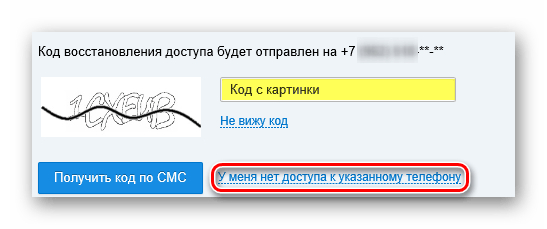
Если же вы совсем не привязывали к аккаунту телефон, то просто введите номер, к которому у вас есть доступ, введите полученный код доступа, а затем заполните анкету восстановления доступа к ящику.
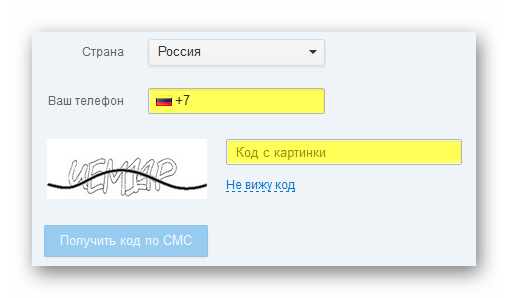
Причина 4: Технические проблемы
Эта проблема возникла точно не на вашей стороне — у Маил.ру возникли некоторые технические неполадки.

Специалисты сервиса в скором времени решат возникшую проблему и от вас требуется только терпение.
Мы рассмотрели четыре основные проблемы, из-за которых не получается войти в почтовый ящик от Маил.ру. Надеемся, вы узнали что-то новое и вам удалось решить возникшую ошибку. В противном случае пишите в комментарии и мы с радостью вам ответим.
 Мы рады, что смогли помочь Вам в решении проблемы.
Мы рады, что смогли помочь Вам в решении проблемы.
 Опишите, что у вас не получилось. Наши специалисты постараются ответить максимально быстро.
Опишите, что у вас не получилось. Наши специалисты постараются ответить максимально быстро.
Не могу войти в почтовый ящик
Если нет входа в свой п/я, перегрузите Ваш компьютер, нажимая (кликая мышкой) последовательно ссылки, кнопку «Пуск»>»Завершение работы»>»Перегрузить компьютер»
Для Windows кнопка «Пуск» стандартно находится слева внизу экрана монитора, на панели
После перегрузки, выключите Mail.ru Агент
Закройте все открытые окна и выполняемые программы (кроме операционной системы)
Включите Ваш браузер (Internet Explorer, Mozilla, Opera или другой применяемый Вами)
Закройте все окна браузера кроме одного, с него зайдите на сайт http://mail.ru/
Попробуйте войти в свой п/я
В открывшемся окне слева на табло «Почта»
введите в поле «Имя» (Логин) имя Вашего п/я.
Выберите соответствующий домен в выпадающем списке (@mail.ru, @inbox.ru, @bk.ru, @list.ru)
Введите в поле «Пароль» верный пароль к этому п/я.
Перед вводом пароля обратите внимание, правильно ли выбран язык раскладки клавиатуры, не включен ли «Caps Lock». Если в Вашем пароле есть прописные и строчные буквы вводите их точно соответственно прописными и строчными
Для того чтобы убедится, что Вы набираете пароль правильно, наберите его в редакторе NotePad (Блокнот) или в WordPad. Если пароль набран в редакторе верно, скопируйте его и вставьте в поле «Пароль». Когда пароль вводится без проблем, для безопасности лучше его вводить с клавиатуры.
Поставьте галочку «Чужой компьютер». Нажмите кнопку «Войти»
Если удалось войти в свой п/я, работайте с почтой.
Если не удалось войти в свой п/я повторите вышеописанную процедуру входа через некоторое время несколько раз.
Если не удается зайти в свой п/я воспользуйтесь системой «ВОССТАНОВЛЕНИЕ ПАРОЛЯ»
http://win.mail.ru/cgi-bin/userinfo?629673373
Правильно ответьте на секретный вопрос, правильно укажите дополнительный e-mail, мобильный телефон, текущий пароль (ввести их в соответствующие поля-строки). Нажмите кнопку «Восстановить»
При правильном ответе на секретный вопрос см. ниже Шаг 2
При правильном указании дополнительного адреса e-mail, который Вы давали при регистрации, Вам сгенерируют новый пароль и пришлют его на этот адрес.
При правильном вводе номера мобильного телефона, указанного при регистрации, Вам пришлют на него SMS код для восстановления пароля. После ввода полученного кода из SMS Вам сразу предложат установить новый пароль к почтовому ящику
Или воспользуйтесь СИСТЕМОЙ БЫСТРОГО ВОССТАНОВЛЕНИЯ ПАРОЛЯ. Заходите на
http://win.mail.ru/cgi-bin/passremind
Открывается окно <Восстановление пароля> «Я помню логин, но не помню пароль»
Введите ваш логин в соответствующее поле. Выберите соответствующий домен в выпадающем списке. Нажимаете кнопку <Далее>.
Открывается окно <Восстановление пароля почтового ящика (с указанием имени Вашего п/я)>
<Шаг 1. Ответьте на секретный вопрос:>.
Отвечаете на секретный вопрос, вписав его в соответствующее поле и нажимаете на кнопку <Ввод>.
Появляется <Шаг 2. Введите новый пароль>, вводите новый пароль в поле <Новый пароль>.
Еще раз вводите новый пароль в поле <Повторите пароль> и нажимаете на кнопку <Ввод>.
Открывается окно <Авторизация с новым паролем для ящика (с указанием имени Вашего п/я)>.
Чтобы войти в свой почтовый ящик вводите новый пароль введенный в <Шаге 2> в соответствующее поле и нажимаете кнопку <Войти>, и входите в свой п/я.
Если по каким-либо причинам Вы не смогли восстановить пароль самостоятельно, заполните форму обращения в <службу поддержки> (это ссылка, на которую нужно нажать в предыдущем окне) или зайти на
http://win.mail.ru/cgi-bin/support
Письмо Службе поддержки
Напишите письмо о Ваших проблемах в соответствии в с указаниями
Поставьте галочку «Отправить мне копию запроса», для контроля.
Нажмите кнопку «Отправить»